iPad: So Insertieren oder Entfernen Sie die SIM-Karte
Erfahren Sie, wie Sie mit diesem Tutorial auf die SIM-Karte des Apple iPad zugreifen können.
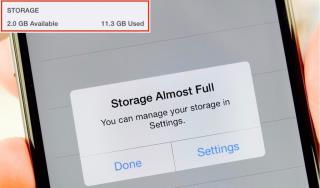
Seien Sie bereit für das coole neue iOS 11, denn es ist endlich für iPhones und iPads da. Da Sie sich im Herbst anders fühlen, wird iOS 11 Ihrem alten iPhone ein völlig neues Gefühl geben. Nachdem Sie den Preis des iPhone X gehört haben, werden wir Sie nicht beurteilen, wenn Sie kein Upgrade wünschen. Aber jetzt können Sie Ihr altes iPhone aufrüsten, ohne einen Cent auszugeben. Die neue Version ist vollgepackt mit innovativen und attraktiven Funktionen wie einer Handschrift, einer intelligenteren Benutzeroberfläche, einem menschlicheren Siri und einem anpassbaren Kontrollzentrum.
Muss gelesen werden: Nehmen Sie jetzt Ihren Bildschirm mit Ihrem iPhone und iOS 11 auf
Für iPad-Nutzer gibt es eine besondere Attraktion. Die neue „Drag and Drop-Funktion“, die den Benutzern vieles erleichtert.
Hier ist, was Sie tun müssen, bevor Sie das Update herunterladen.
Machen Sie ein Backup
Sind Sie aufgeregt, Ihr Gerät zu aktualisieren?! Vergessen Sie in dieser Aufregung nicht, alle Ihre Daten zu sichern. Ein kleines Makeover ist gut, aber nicht um den Preis des Verlusts Ihrer wertvollen Daten. Sie können alle Ihre grundlegenden Daten wie Kontakte, Einstellungen und Nachrichten in die iCloud hochladen.
Verwenden Sie iTunes, um ein vollständiges Backup zu erstellen. Um es zu verwenden, verbinden Sie einfach Ihr Gerät mit dem PC, öffnen Sie nun iTunes > wählen Sie das Gerät aus und wählen Sie dann „Jetzt sichern“ unter „Manuell sichern und wiederherstellen“.
Überprüfen Sie die Batterie
Um Probleme beim Aktualisieren von iOS 11 zu vermeiden, stellen Sie sicher, dass Ihr Gerät aufgeladen ist. Wenn dies nicht der Fall ist, kann dies ein Problem sein. Bevor Sie mit der Aktualisierung der Software beginnen, schließen Sie das Ladegerät an das Ladegerät an und stellen Sie eine WLAN-Verbindung her. Auf diese Weise können Sie die Wahrscheinlichkeit eines Aktualisierungsfehlers verringern.
Geben Sie etwas Platz frei

Sie müssen etwas Platz für das Update schaffen. Da es sich auf Ihrem Gerät befindet, benötigen Sie etwa 2 GB freien Speicherplatz. Um Speicherplatz freizugeben, erstellen Sie ein Backup oder können doppelte Fotos, nicht verwendete Apps oder die redundanten Daten löschen. Sie können sogar Google Fotos verwenden, um alle Fotos hochzuladen und dann ein für alle Mal von Ihrer Kamerarolle zu löschen und Speicherplatz freizugeben. Seien Sie schlau, tun Sie es jetzt und bleiben Sie allen voraus. Das erspart den ganzen Ärger im letzten Moment.
Muss gelesen werden: Alles, was Sie über iOS 11 wissen sollten: Größe, kompatible Geräte und Installation
Auf die Plätze, fertig, los
Sobald alles erledigt ist, können Sie jetzt das neue Update herunterladen und genießen. Sobald das Update verfügbar ist, erhalten Sie eine Benachrichtigung. Wenn Sie es jedoch eilig haben und die Aufregung nicht kontrollieren können, können Sie dies manuell überprüfen. Gehen Sie dazu in der App Einstellungen zur Registerkarte Allgemein und tippen Sie auf Software-Update. Dadurch wird der Download des Updates gestartet.
Jetzt, wenn Sie Ihr iOS aktualisiert haben, müssen Sie aufregende Funktionen wünschen, die Sie erhalten. Also, hier ist die Liste für Sie.
Neu gestalteter App Store
Apple hat seinen App Store zum ersten Mal seit neun Jahren komplett überarbeitet. Der neue Look bietet verschiedene neue Registerkarten, Sie können ihn jetzt nach Spielen, Apps am unteren Bildschirmrand filtern. Das Erstaunlichste ist die Option „Heute“, bei der Sie täglich Highlights aus dem App Store finden.
Bild src: Spiegel
Es wird auch detaillierte Funktionen wie Entwicklerinterviews, exklusive Premieren, Anleitungen und neue Tipps für neu veröffentlichte Funktionen enthalten.
Darüber hinaus finden Sie auch eine Registerkarte Updates, auf der Benutzer die Änderungen sehen können, die im neuesten Update an ihrer Lieblings-App und ihrem Lieblingsspiel vorgenommen wurden.
Fortgeschrittene Siri
Das Hauptmerkmal von iOS 11 ist, Siri menschlicher zu machen. Zu diesem Zweck wird maschinelles Lernen verwendet, um es fortschrittlicher zu machen und Siris Stimme sowohl in der männlichen als auch in der weiblichen Version von Siri natürlicher zu machen.

Apples Siri wird seinem größten Konkurrenten Google keine gute Konkurrenz machen. Denn der Sprachassistent kann den Text nun in fast alle gängigen Sprachen von Englisch nach Französisch, Deutsch, Italienisch und sogar Mandarin übersetzen. Es wird dem Übersetzer von Google sicherlich eine harte Konkurrenz geben. Um eine persönlichere Note zu geben, wird der Sprachassistent beim Lernen des Geräts verwendet.

Darüber hinaus erhalten die Nutzer Vorschläge von Siri basierend auf der persönlichen Nutzung von Apps wie Safari, News, Messages und Mail.
Muss gelesen werden: iMessage bekommt Apple Pay Cash: Geld senden und empfangen auf iOS 11
Apple fügt Indoor-Karten hinzu
Mit Apples neuem Zusatz zu seiner Karten-App können Sie sich nirgendwo verirren, auch nicht an den gängigsten Orten wie dem Einkaufszentrum. Apple hat Indoor Maps für Einkaufszentren und Flughäfen auf der ganzen Welt hinzugefügt. Zuerst wird es einen kleinen Teil von Städten abdecken, darunter London und Heathrow und Gatwick, weitere werden in Kürze zur Liste hinzugefügt, wie Miami, Philadelphia und mehr. Dadurch erhalten Sie einen klareren Überblick über alle gängigen Orte, die wir täglich besuchen.
Die Liste endet hier nicht, sie enthält sogar Spurführung und Geschwindigkeitsbegrenzungen, die Ihnen beim Fahren helfen.
Versteckter dunkler Modus

Sie können es im Vergleich zu anderen interessanteren Funktionen nicht für groß halten. Aber es hilft auch. Um es zu verwenden, müssen Sie zu Unterkünfte anzeigen gehen und Smart Invert aktivieren.
Unterwegs nicht stören
Apple kümmert sich um Sie und Ihr Leben, in dieser Hinsicht hat Apple eine „Bitte nicht stören“-Funktion angekündigt, die Sie während der Fahrt nutzen können. Es wird Ihnen möglicherweise helfen, während der Fahrt konzentriert zu bleiben und so die Gefahr von Unfällen durch klingelnde Telefone zu vermeiden. Es ist sicherlich eine lebensrettende Funktion.

Die Funktion erkennt, wenn Sie über eine Bluetooth-Verbindung fahren, und schaltet dann die Benachrichtigungen automatisch stumm, während der Bildschirm dunkel bleibt.
Bei Verwendung dieser Funktion können Benutzer sogar eine automatische Antwort an ihre Kontakte senden, die in den Favoriteninformationen aufgeführt sind
Neue Effekte zu Live-Fotos hinzugefügt
Neue Effekte, die Live-Fotos hinzugefügt werden, sind von den Boomerang-Funktionen von Instagram inspiriert. Sie können Ihren Live-Fotos jetzt Loop- und Bounce-Effekte hinzufügen und mit Live Photos sogar Video-Loops erstellen.

Der Porträtmodus ist nicht mehr langweilig, er verwendet jetzt optische Bildstabilisierung, True-Tone-Blitz und HDR. Darüber hinaus können Sie mit Ihrer Fotosammlung auf Ihrem iOS-Gerät automatisch „Memory-Filme“ erstellen.
Plus-Fotos nehmen jetzt mehr Platz ein, da das neue Bildformat High Efficiency die Dateigröße jedes Fotos reduziert.
Muss gelesen werden: 100 versteckte iOS 11-Funktionen, die Sie wissen möchten: Teil X
erweiterte Realität
Bildquelle: Medium
Wir alle wissen, dass Apple es nie versäumt, sich an neue Technologien anzupassen. Es bietet KI-Spielentwicklern mit iOS 11 eine neue Plattform. Die eingebauten Kameras und Bewegungssensoren von iPhone und iPad können zu diesem Zweck verwendet werden.
Entwickler können ARKit verwenden und in die neuesten Computer-Vision-Technologien einsteigen, um virtuelle Inhalte für interaktive Spiele und immersive Einkaufserlebnisse zu gestalten.
Wingnut AR ist ein KI-basiertes Spiel, das in Kürze für Benutzer verfügbar sein wird.
Einhandmodus

Wir alle lieben Multitasking, da es Zeit spart. Stattdessen hat Apple eine neue und smarte QuickTime-Tastatur bekommen. Mit ihm kann der Benutzer problemlos mit einer Hand tippen, unabhängig davon, ob er Rechts- oder Linkshänder ist. Um es zu verwenden, berühren und halten Sie einfach die Emoji- oder Globus-Taste, wählen Sie einhändiges Tippen aus, die Tasten bewegen sich sofort näher an Ihren Daumen.
Um zum normalen Tastaturlayout zurückzukehren, halten Sie einfach die Emoji- oder Globustaste gedrückt und wählen Sie das mittlere Symbol aus.
Erweitertes Kontrollzentrum

Mit iOS 11 können Sie Ihr Control Center jetzt nach Ihren Wünschen anpassen. Standardmäßig werden alle Standardtools wie Wi-Fi, Flugzeugmodus, Nicht stören, Airplay, Bluetooth, Helligkeit, Lautstärke, Hochformatsperre, Nachtschicht, Taschenlampe, Taschenrechner und Kamera hinzugefügt. Was gibt es Neues? Durch Wischen nach oben können Sie jetzt 18 zusätzliche Steuerelemente nach Ihrer Wahl hinzufügen, z. B. Brieftasche, Timer, Stoppuhr, Notizen, Textgröße und mehr.
Holen Sie sich freien Speicherplatz

Einstellungen > Allgemein > iPhone-Speicher
Das Erschreckendste ist es, die Nachricht „ Speicher fast voll “ zu einem entscheidenden Zeitpunkt zu erhalten, wenn Sie Speicherplatz benötigen. Aber mit iOS 11 müssen Sie sich keine Sorgen machen, da es eine Lösung für dieses Problem bietet. Um es zu verwenden, müssen Sie zu den Telefoneinstellungen gehen, dann zu Allgemein und zum nächsten iPhone-Speicher. Hier sehen Sie eine Liste der Elemente, die den meisten Platz auf Ihrem Telefon beanspruchen. Scrollen Sie einfach durch die vollständige Liste und Sie sehen eine Liste mit Vorschlägen für die Apps, die Sie entfernen können. Sie können auch die installierten Apps sehen, die Sie jedoch nicht verwenden. Auf diese Weise schaffen Sie Platz.
Text ziehen und ablegen

iOS 11 lässt Sie das langweilige Kopieren und Einfügen vergessen, Sie können jetzt einfach die neue Drag-and-Drop-Funktion verwenden, um Inhalte schnell auszutauschen. Was Sie tun müssen, ist einfach ein Wort oder Bild zu markieren und zu drücken, das Sie per Drag & Drop ziehen und auf dem anderen Bildschirm platzieren müssen. Sie können sogar Kontakte, Erinnerungen, Karten und mehr ziehen. Es gibt jedoch einen Haken, dass diese Funktion nur innerhalb derselben App und desselben Dokuments auf dem iPhone funktioniert.
Img src: Spiegel und cbsnews und Gadgethhack
Nächstes Lesen: iOS 11: Hier ist alles, was Sie wissen möchten
Diese neuen Funktionen verleihen Ihrem alten iPhone nicht nur ein neues Aussehen, sondern machen mit Sicherheit alles einfach. Das brandneue iOS 11 ist nach der Ankündigung von iPhone 8, iPhone 8 Plus und iPhone X einfach ein Genuss. Ich hoffe, Sie verwenden es gerne und haben keine Probleme bei der Installation und beim Genießen der neuen Funktionen.
Erfahren Sie, wie Sie mit diesem Tutorial auf die SIM-Karte des Apple iPad zugreifen können.
In diesem Beitrag erklären wir, wie Sie ein Problem lösen können, bei dem die Karten-Navigation und GPS-Funktionen auf dem Apple iPhone nicht richtig funktionieren.
Aktivieren Sie iMessage-Effekte auf Ihrem iPhone für ein interaktives Messaging-Erlebnis. Erfahren Sie, wie Sie die Effekte aktivieren und nutzen können.
Erfahren Sie, wie Sie den Hintergrund auf Ihrem iPhone verwischen können, um perfekte Porträts zu erstellen. Nutzen Sie unsere Tipps für atemberaubende Ergebnisse.
Erfahren Sie, wie Sie die Zoom-Funktion auf Ihrem Apple iPhone oder iPad aktivieren oder deaktivieren.
Erfahren Sie, wie Sie Vorschläge für Siri-Apps auf Ihrem Apple iPhone und iPad löschen. Optimiere dein Nutzererlebnis mit einfachen Schritten.
Um das Gelbstichproblem auf Ihrem iPhone zu beheben, müssen Sie Ihre Farbeinstellungen anpassen, Night Shift und True Tone deaktivieren.
Step-by-Step Anleitung zum Blockieren von Popups in Safari auf MacOS (alle Versionen), iPhone und iPad. Inklusive Experten-Tipps für bessere Browsersicherheit.
Entdecken Sie fünf Möglichkeiten, Anrufe auf Ihrem iPhone stummzuschalten und unerwünschte Störungen zu vermeiden, um friedliche Momente zu genießen.
So legen Sie die Startseite für Safari auf Ihrem Apple iPhone oder iPad fest. Erfahren Sie die besten Tipps zur Optimierung Ihrer Nutzung.







